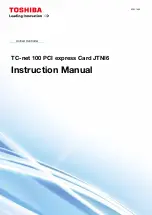USB-SoundBox 7.1
Versie 09/10
Bestnr. 87 29 90
°
Bestnr. 87 29 91
Beoogd gebruik
Het product is bedoeld voor de aansluiting op een USB-poort van een computer; daar dient
het als externe soundkaart. De stroomtoevoer geschiedt direct via USB.
Dit product voldoet aan de wettelijke, nationale en Europese eisen. Alle voorkomende
bedrijfsnamen en productaanduidingen zijn handelsmerken van de betreffende eigenaren.
Alle rechten voorbehouden.
Omvang van levering
• SoundBox
• USB-kabel
• CD
• Gebruiksaanwijzing
Aansluitingen en bedieningselementen
1 USB-bus (met USB2.0-poort van een pc of een USB-hub met eigen netvoeding verbinden)
2 Koptelefoon-uitgang (3,5 mm- aansluiting)
3 Toets voor „REC-Mute“ (dempschakeling voor microfoon-opname)
4 Toets voor PLAY-Mute“ (dempschakeling voor weergave)
5 Toets voor vermindering van weergave-volume)
6 Toets voor verhoging van weergave-volume
7 LED voor „REC-Mute“ ( LED licht op als de microfoon-opname in de dempstand staat)
8 Power-LED
9 Optische S/PDIF-uitgang („S/PDIF-Out“)
10 Optische S/PDIF-ingang („S/PDIF-In“)
11 Line-ingang („Line-In“, 3,5 mm-aansluiting)
12 Microfoon-ingang („Mic-In“, 3,5 mm-aansluiting)
13 UItgang „F-out“ voor luidspreker aan de voorkant (3,5 mm- aansluiting)
14 Uitgang „SS-out“ voor Surround-luidspreker
15 Uitgang „BS-out“ voor luidspreker aan de achterkant
16 Uitgang „C/B“ voor Centrale- en Subwoofer-Luidspreker
1
2
3
8
13
4
7
6
14
5
9
10
11
12
15 16
G E B R U I K S A A N W I J Z I N G
www.conrad.com
Installatie van de stuurprogramma´s, aansluiting
Start uw computer en wacht tot het besturingssysteem volledig is geladen.
Plaats dan de meegeleverde CD in het betreffende station van uw computer. Indien het
installatieprogramma niet automatisch start, dan opent u, bijv. met het bestandsbeheer van
Windows, de CD en start u het zich daarop bevindende installatieprogramma.
De software verzoekt u vervolgens om de USB-SoundBox met de computer te verbinden.
Sluit het via de meegeleverde USB-kabel aan op een vrije USB2.0-poort van uw computer
of aan de USB-poort van een USB-hub met netvoeding.
Belangrijk!
De USB-SoundBox heeft als zgn. Highpower-USB-apparaat een stroom nodig
van meer dan 100 mA. Dat betekent dat de USB-SoundBox aan een USB-hub
zonder netvoeding doorgaans niet functioneert!
De stuurprogramma- en software-installatie wordt vervolgens voortgezet.
Aan het einde van de installatie is een herstart van het besturingssysteem eventueel nood-
zakelijk.
Als uw computer reeds een soundkaart heeft (bijv. onboard-sound van het moederbord),
dan kan bij Windows in het configuratiescherm tussen de eerdere soundkaart en de
SoundBox overgeschakeld worden.
☞
Doorgaans is de USB-SoundBox na de aansluiting aan de computer automa-
tisch de bij voorkeur gebruikte soundkaart.
Werking van de bedieningstoetsen
• Het volume van de audio-weergave kan met de toets „
“ (5) verminderd ofwel met de
toets „
“ (6) verhoogd worden.
• Met de toets „
“ (4) wordt de audio-weergave gedempt („PLAY-Mute“).
• De toets „
“ (3) dempt een eventueel aangesloten microfoon („REC-Mute“). Daarbij
licht de LED (7) op.
Tips & aanwijzingen
• Onder DOS of in een beveiligde modus van Windows werkt USB niet (of alleen beperkt
voor USB-toetsenbord/muis). De USB-SoundBox kan hier niet gebruikt worden.
• Kies eventueel in het configuratiescherm van Wndows de juiste soundkaart uit (interne
soundkaart resp. Onboard-Sound ofwel de USB-SoundBox).
Na het aansluiten van de USB-SoundBox op de computer is deze doorgaans automa-
tisch geactiveerd en operationeel. De power-LED gaat branden.
• De gewenste ingang (bijv. Line-In, Mic-In, S/PDIF-IN) moet in het configuratiescherm uit-
gekozen worden, voordat hier een opname kan geschieden.
Als u bijv. via de microfoon een opname wilt maken (of deze voor een stemfunctie bij
Multiplayer-spelen zou willen gebruiken), dan moet de microfooningang in het configura-
tiescherm uitgekozen worden.
• Met de bij Windows geïntegreerde geluidsrecorder kunnen eenvoudige opnametests
worden gemaakt, om het microfoonniveau juist in te stellen ofwel om te controleren of de
instellingen in het configuratiescherm juist verricht werden.
☞
Bij een te zwakke microfoon kan in het configuratiescherm van Windows de
microfoonversterker geactiveerd worden.
• Op de meegeleverde CD vindt u een uitgebreide Engelstalige handleiding van de fabri-
kant. Om de PDF’s te bekijken hebt u een PDF-Viewer nodig, bijv. de „Acrobat Reader“,
die u gratis via www.adobe.com kunt downloaden.
• Voor de weergave via alle luidsprekers is natuurlijk een daarvoor geschikt software (bijv.
DVD-afspeelsoftware) en natuurlijk ook overeenkomstig bronmateriaal (bijv. film) nood-
zakelijk.
Verwijderen
Verwijder het product aan het einde van zijn levensduur in overeenstemming
met de geldende wettelijke bepalingen.
Deze gebruiksaanwijzing is een publicatie van de firma Conrad Electronic SE, Klaus-Conrad-Str. 1,
D-92240 Hirschau (www.conrad.com).
Alle rechten, vertaling inbegrepen, voorbehouden. Reproducties van welke aard dan ook, bijvoorbeeld
fotokopie, microverfilming of de registratie in elektronische gegevensverwerkingsapparatuur, vereisen
de schriftelijke toestemming van de uitgever. Nadruk, ook van uittreksels, verboden.
Deze gebruiksaanwijzing voldoet aan de technische stand bij het in druk bezorgen. Wijziging van
techniek en uitrusting voorbehouden.
© Copyright 2010 by Conrad Electronic SE.
01_0910_01/IB